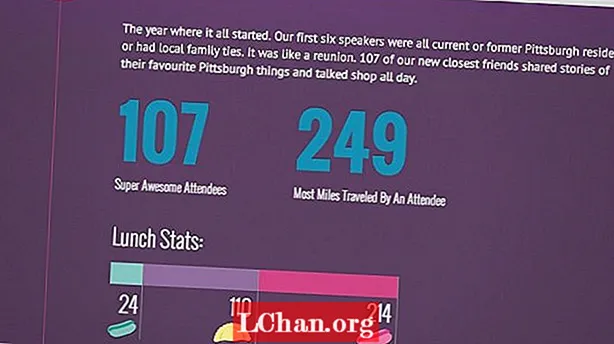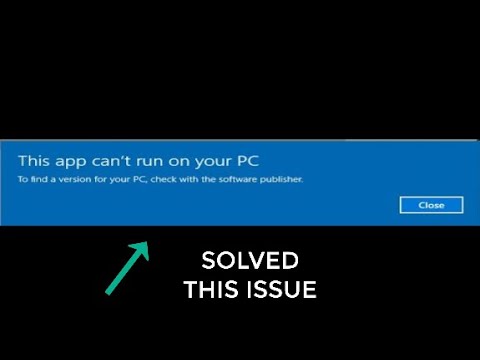
مواد
- یہ ایپ آپ کے کمپیوٹر پر کیوں نہیں چل سکتی؟
- اس ایپ کے مشترکہ فارم آپ کے کمپیوٹر پر چل نہیں سکتے ہیں
- اس ایپ کو کیسے درست کریں اس کے بارے میں اعلی حلات آپ کے کمپیوٹر پر چل نہیں سکتے ہیں
- حل 1. نیا ایڈمنسٹریٹر اکاؤنٹ بنائیں
- حل 2. اسمارٹ اسکرین کو غیر فعال کریں
- حل 3. ایپ سائیڈ لوڈنگ کو فعال کریں
- حل 4. اپنے ایپ کی .exe فائل کی کاپی چلائیں
- حل 5. ونڈوز اسٹور کو اپ ڈیٹ کریں
- حل 6. پراکسی یا وی پی این کو غیر فعال کریں
- حل 7. اپنی رجسٹری کی مرمت کرو
- حل 8. غلطیوں کے ل your اپنے ڈسک کو چیک کریں
- حل 9. اپنے براؤزر کیش کو صاف کریں
- حل 10. اپنی عارضی فائلوں اور فولڈروں کو صاف کریں
- حل 11. ایک پورا سسٹم اسکین چلائیں
- حل 12. اپنے ونڈوز OS کو اپ ڈیٹ کریں
- حل 13. نقصان دہ سافٹ ویئر کے لئے اپنے کمپیوٹر کو اسکین کریں
- خلاصہ
یہ ایپ آپ کے کمپیوٹر پر کیوں نہیں چل سکتی؟
مثال کے طور پر ، اگر آپ 64 بٹ ونڈوز 10 سسٹم پر 32 بٹ پروگرام انسٹال کرنے کی کوشش کر رہے ہیں۔ اگرچہ اس کی دوسری وجوہات ہوسکتی ہیں جیسے:
- OS یا ونڈوز 10 کو اپ ڈیٹ کی ضرورت ہے۔
- ونڈوز 10 پر آپ کا موجودہ ایڈمن اکاؤنٹ خراب ہوسکتا ہے۔
- میلویئر کی موجودگی
- کیشے اوورلوڈ ، اور زیادہ۔
اس ایپ کے مشترکہ فارم آپ کے کمپیوٹر پر چل نہیں سکتے ہیں
لیکن پہلے ، یہاں غلطی کی کچھ عام شکلیں ہیں۔ وہ ہیں:
- "یہ ایپ آپ کے کمپیوٹر پر چل نہیں سکتی اس تک رسائی سے انکار کردیا گیا ہے۔"
- "یہ ایپ آپ کے پی سی کاسپرسکی ، بٹ ڈیفینڈر ، ایواسٹ پر نہیں چل سکتی ہے۔"
- "یہ ایپ سافٹ ویئر پبلشر کے ساتھ آپ کے کمپیوٹر چیک پر نہیں چل سکتی ہے۔"
- "یہ ایپ آپ کے پی سی بیچ فائل پر نہیں چل سکتی۔"
- "یہ ایپ آپ کے پی سی گیم کی غلطی پر چل نہیں سکتی ہے۔"
- "یہ ایپ آپ کے کمپیوٹر ونڈوز اسٹور کی غلطی پر نہیں چل سکتی ہے۔"
بہر حال ، جو بھی مسئلہ ہے ، ہم حل کی ایک جامع فہرست کے ساتھ یہاں موجود ہیں۔ ہم امید کرتے ہیں کہ یہ اس مسئلے کو فورا. ہی حل کردے گا۔ اس کی جانچ پڑتال کر!
اس ایپ کو کیسے درست کریں اس کے بارے میں اعلی حلات آپ کے کمپیوٹر پر چل نہیں سکتے ہیں
’ونڈوز 10‘ سے نجات پانے کے لئے کچھ فوری حل یہ ہیں ، یہ ایپ آپ کے کمپیوٹر پر چل نہیں سکتی ہے۔ اس مسئلے سے چھٹکارا پانے کے لئے یہ اصلاحات ایک موثر اقدام ثابت ہوئی ہیں۔ آپ کو ان میں سے کچھ حلوں کا نفاذ تھوڑا سا پیچیدہ معلوم ہوسکتا ہے۔ لہذا ، ہم نے نیچے دیئے گئے اقدامات پر بھی تبادلہ خیال کیا ہے۔
حل 1. نیا ایڈمنسٹریٹر اکاؤنٹ بنائیں
پہلے ، ہم نیا ایڈمنسٹریٹر اکاؤنٹ بنانے کی کوشش کریں گے کیونکہ آپ ونڈوز ایپس کو نہیں کھول سکتے ہیں۔ نیا ایڈمن اکاؤنٹ بنانا بہت آسان ہے۔ اقدامات چیک کریں۔
- پہلا مرحلہ: "ترتیبات" کے تحت ’اکاؤنٹس‘ پر جائیں۔
- مرحلہ 2: 'فیملی اور دوسرے صارفین' پر کلک کریں۔
- مرحلہ 3: منتخب کریں ‘مجھے اس شخص کی سائن ان انفارمیشن نہیں ہے’۔
- مرحلہ 4: پھر ، 'مائیکرو سافٹ اکاؤنٹ کے بغیر صارف شامل کریں' کو منتخب کریں۔
- مرحلہ 5: اب ، نئے ایڈمن اکاؤنٹ کے لئے نام اور پاس ورڈ ٹائپ کریں۔
- مرحلہ 6: نیا ایڈمن اکاؤنٹ اب دستیاب ہونا چاہئے۔
- مرحلہ 7: اب ، آپ کو نیا اکاؤنٹ منتخب کرنا ہوگا اور 'اکاؤنٹ کی قسم تبدیل کریں' پر کلک کرنا ہوگا۔
- مرحلہ 8: 'اکاؤنٹ کی قسم' مینو سے 'ایڈمنسٹریٹر' کو منتخب کریں اور 'ٹھیک ہے' پر کلک کریں۔

کچھ صارفین کے مطابق ، مذکورہ غلطی پیغام اس وقت ظاہر ہوتا ہے جب وہ ونڈوز کے بنیادی ایپس تک رسائی حاصل کرنے ، ایڈمن اکاؤنٹ بنانے اور وہاں سے ایپس تک رسائی حاصل کرنے کی کوشش کرتے ہیں۔
حل 2. اسمارٹ اسکرین کو غیر فعال کریں
اگر نیا ایڈمن اکاؤنٹ بنانا مددگار نہیں تھا تو آپ اس حل کو استعمال کرنے کی کوشش کر سکتے ہیں جہاں آپ کو ونڈوز 10 کی اسمارٹ اسکرین خصوصیت کو غیر فعال کرنا ہوگا۔ اقدامات چیک کریں…
- مرحلہ 1: 'ونڈوز + ایس' کیز کو دبانے سے اسمارٹ اسکرین داخل کریں۔
- مرحلہ 2: 'اسمارٹ اسکرین کی ترتیبات کو تبدیل کریں' کو منتخب کریں۔

- مرحلہ 3: اب ، 'سیکیورٹی' کے تحت 'ونڈوز اسمارٹ اسکرین' تلاش کریں۔
- مرحلہ 4: 'تبدیلی کی ترتیبات' پر کلک کریں اور پھر '' کچھ بھی نہ کریں '' کو منتخب کریں۔
آخر میں ، آپ کو تبدیلیوں کو محفوظ کرنے کے لئے 'ٹھیک ہے' پر کلک کرنے کی ضرورت ہے۔ اسمارٹ اسکرین ونڈوز میں شامل ایک خصوصیت ہے جو کمپیوٹر کو کسی بھی میلویئر حملوں سے بچانے کے لئے بنائی گئی ہے۔ لیکن اگر آپ کو یہ غلطی ہو رہی ہے ، تو پھر اس خصوصیت کو غیر فعال کرنا موثر سمجھا جاتا ہے۔
حل 3. ایپ سائیڈ لوڈنگ کو فعال کریں
آپ مندرجہ ذیل مراحل کا استعمال کرکے آسانی سے ایپ سائیڈ لوڈنگ کو اہل کرسکتے ہیں۔ ان کی جانچ پڑتال
- مرحلہ 1: "ترتیبات" پر جائیں اور 'تازہ کاری اور سیکیورٹی' پر کلک کریں۔
- مرحلہ 2: اب ، 'ڈویلپرز کے لئے' ٹیب پر جائیں۔
- مرحلہ 3: 'استعمال کنندہ ڈویلپر خصوصیات' کے تحت 'ڈویلپر وضع' منتخب کریں۔

اس غلطی کو دور کرنے کا یہ ایک بہت مؤثر طریقہ ہے۔ لیکن اگر آپ کے پاس ابھی بھی مسئلہ ہے تو ، پھر اگلا حل دیکھیں۔
حل 4. اپنے ایپ کی .exe فائل کی کاپی چلائیں
اگر آپ کو مل رہا ہے تو ، یہ ایپ آپ کے پی سی ونڈوز 10 کی خرابی پر نہیں چل سکتی جب آپ کسی خاص ایپلی کیشن کو لانچ کرنے کی کوشش کر رہے ہیں ، تو پھر مذکورہ ایپس کی ایک کاپی بنائیں۔ لہذا ، آپ جس ایپ کو چلانے کی کوشش کر رہے ہیں اس کی .exe فائل کو منتخب کریں اور پھر کی بورڈ پر ‘Ctrl + C’ دبائیں۔ اس کے بعد ، اپنی ہارڈ ڈرائیو کے مختلف مقام پر جائیں اور ‘Ctrl + V’ دبائیں۔ ایک نئی .exe فائل بنائی جائے گی۔ چیک کریں کہ آیا ابھی بھی اس میں کوئی مسئلہ ہے۔
حل 5. ونڈوز اسٹور کو اپ ڈیٹ کریں
مائیکرو سافٹ کا تازہ ترین ونڈوز 10 اپ ڈیٹ کرنا بہت آسان ہے۔ نیچے دیئے گئے اقدامات چیک کریں۔
- مرحلہ 1: اسٹارٹ مینو سے اپنے کمپیوٹر پر مائیکروسافٹ اسٹور ایپ کھولیں۔
- مرحلہ 2: اس کے بعد ، دائیں کونے کے اوپر ‘3-نقطوں’ پر کلک کریں۔ ‘ڈاؤن لوڈ اور تازہ ترین معلومات’ پر جائیں۔
- مرحلہ 3: آخر میں ، 'تازہ ترین معلومات حاصل کریں' کے بٹن پر کلک کریں۔

ونڈوز اسٹور کامیابی کے ساتھ اپ ڈیٹ ہوگا۔ چیک کریں کہ کیا آپ کے پاس ابھی بھی مسئلہ ہے۔
حل 6. پراکسی یا وی پی این کو غیر فعال کریں
ونڈوز اپ ڈیٹ کے بعد بھی ، اگر آپ اب بھی حاصل کررہے ہیں تو ، یہ ایپ آپ کے کمپیوٹر کی غلطی پر نہیں چل سکتی ہے ، پھر اس وقت آپ جس پراکسی یا وی پی این کو استعمال کررہے ہیں اسے غیر فعال کردیں۔
- مرحلہ 1: ’کنٹرول پینل‘ پر جائیں اور ’انٹرنیٹ آپشنز‘ پر کلک کریں۔
- مرحلہ 2: ’کنیکشن لیب‘ کے تحت ’LAN ترتیبات‘ کھولیں۔
- مرحلہ 3: LAN میں ‘ایک پراکسی سرور استعمال کریں’ کے سوا ایک چیک باکس موجود ہوگا۔ اسے غیر چیک کریں۔

اب ، صرف تبدیلیوں کی تصدیق کریں اور کمپیوٹر کو دوبارہ شروع کریں۔ مسئلہ خود ہی ختم ہوجائے۔
حل 7. اپنی رجسٹری کی مرمت کرو
خرابی یا کوئی خراب شدہ رجسٹری کیز آپ کے ونڈوز پی سی پر ایپ کی پریشانی کے لئے ذمہ دار ہوسکتی ہیں۔ لہذا ، اگر آپ صرف رجسٹری کی مرمت کرتے ہیں تو ، غلطی ختم ہوسکتی ہے۔
- مرحلہ 1: 'اسٹارٹ' پر کلک کریں اور 'سینٹی میٹر' ٹائپ کریں۔ ’کمانڈ پرامپٹ‘ پر دائیں کلک کریں۔
- مرحلہ 2: ’بطور ایڈمنسٹریٹر چلائیں‘ کا انتخاب کریں۔

- مرحلہ 3: اب ، 'sfc / اسکنو' ٹائپ کریں۔

اسکین فورا. شروع ہوجائے گا۔ اسکین مکمل ہونے کے بعد ، آپ کو اپنے کمپیوٹر کو دوبارہ شروع کرنے کی ضرورت ہے۔ ریبوٹ ہونے پر ، تمام خراب فائلوں کو تبدیل کردیا جائے گا۔
حل 8. غلطیوں کے ل your اپنے ڈسک کو چیک کریں
ایپلی کیشنز ڈسک کی خرابیوں کی وجہ سے آپ کے ونڈوز پی سی پر لانچ کرنے سے قاصر ہیں۔ لہذا ، ڈسک چیک چلانے سے آپ کو اس مسئلے کی نشاندہی کرنے میں مدد ملے گی ، اور آپ چند منٹ میں غلطیوں کو ختم کرنے کے قابل ہوجائیں گے۔
- مرحلہ 1: بطور ایڈمنسٹریٹر کمانڈ پرامپٹ چلائیں۔
- مرحلہ 2: سینٹی میٹر پینل میں قسم ‘chkdsk C: / f’۔ آپ اپنے ڈرائیو لیٹر کے ذریعہ ’سی‘ کو تبدیل کرسکتے ہیں۔

بس ’/ ایف‘ پیرامیٹر استعمال کرنا یاد رکھیں۔ چونکہ ‘chkdsk’ کمانڈ صرف غلطی کو ظاہر کرتا ہے ، اس سے اسے ٹھیک نہیں کیا جاتا ہے۔ صرف اس صورت میں جب آپ کمانڈ میں ‘/ f’ پیرامیٹر استعمال کریں ، تو اس کی مرمت ہوجاتی ہے۔
حل 9. اپنے براؤزر کیش کو صاف کریں
براؤزر کیش کو صاف کرنا بھی ضروری ہے۔ کبھی کبھی ، جگہ کی کمی کی وجہ سے ، ڈاؤن لوڈ خراب ہوجاتا ہے۔ بعض اوقات مخصوص فولڈر مکمل طور پر ڈاؤن لوڈ نہیں ہوتے ہیں یا بالکل ڈاؤن لوڈ کرنے میں ناکام ہوجاتے ہیں۔ لہذا ، ہم تجویز کرتے ہیں کہ براؤزر کیشے اور کسی بھی ایپ کو صاف کریں جو پریشانی کا باعث بنا ہوا ہے۔
حل 10. اپنی عارضی فائلوں اور فولڈروں کو صاف کریں
عارضی فائلوں کو صاف کرنا بھی اس بات کو یقینی بنانا ضروری ہے کہ OS اور اس میں موجود پروگرام مناسب طریقے سے چلیں۔ ونڈوز بلٹ ان کلین اپ ٹول کے ساتھ آتا ہے۔ اس کی جانچ پڑتال کر.
- مرحلہ 1: 'اسٹارٹ' پر کلک کریں اور 'ڈسک کلین اپ' ٹائپ کریں۔
- مرحلہ 2: ٹول چلائیں۔

- مرحلہ 3: اس ڈسک کا انتخاب کریں جس کو صاف کرنے کی ضرورت ہے۔ ٹول اسٹوریج کی تفصیلات اور اس بات کا اندازہ فراہم کرے گا کہ آپ کتنی جگہ آزاد کرسکتے ہیں۔

- مرحلہ 4: آخر میں ، سسٹم فائلوں کو صاف کرنے کا انتخاب کریں۔
یہ جنک فائلیں آپ کے کمپیوٹر کی پروسیسنگ پاور کو سست کردیتی ہیں جس کی وجہ سے ایپس آہستہ چلتی ہیں یا بالکل نہیں چلتی ہیں۔
حل 11. ایک پورا سسٹم اسکین چلائیں
ہم نظام کی مکمل اسکین چلانے کی بھی سفارش کرتے ہیں۔ ونڈوز کے پاس بلٹ ان ‘ڈیفنڈر’ ٹول ہے۔ آپ اسے اسکین مکمل کرنے کے لئے استعمال کرسکتے ہیں۔
- پہلا مرحلہ: 'اسٹارٹ' پر کلک کریں اور 'دفاعی' ٹائپ کریں۔
- مرحلہ 2: ونڈوز ڈیفنڈر چلائیں۔ بائیں طرف ، ’شیلڈ‘ آئیکن پر کلک کریں۔

- مرحلہ 3: ایک نئی ونڈو نمودار ہوگی۔ ’ایڈوانس اسکین‘ منتخب کریں۔

آخر میں ، آپ کو میلویئر کے لئے مکمل اسکین شروع کرنے کے لئے 'فل سکین' کا انتخاب کرنا ہوگا۔
حل 12. اپنے ونڈوز OS کو اپ ڈیٹ کریں
آپ کو یہ بھی یقینی بنانا ہوگا کہ آپ مائیکرو سافٹ ونڈوز کا تازہ ترین ورژن استعمال کررہے ہیں۔ اب ، ونڈوز اپ ڈیٹ بہت آسان ہے۔ ’تلاش باکس‘ میں ’اپ ڈیٹ‘ ٹائپ کریں۔ اپ ڈیٹس تک پہنچیں اور اگر کوئی تازہ کاری دستیاب ہو تو انسٹال کریں۔

اگر آپ نے پہلے ہی نئی اپ ڈیٹ انسٹال کرلی ہے ، لیکن مسئلہ ابھی بھی نظر آرہا ہے تو ، اگلا حل دیکھیں۔
حل 13. نقصان دہ سافٹ ویئر کے لئے اپنے کمپیوٹر کو اسکین کریں
آپ کو اپنے کمپیوٹر سے کسی بھی قسم کے بدنیتی پر مبنی سافٹ ویئر کو بھی ہٹانے کی ضرورت ہے۔ لہذا ، آپ کو پی سی کی گہری اسکین درکار ہے۔ آپ اس مضمون کے ’حل 11‘ پر تفصیلی طریقہ استعمال کرسکتے ہیں۔
خلاصہ
لہذا ، ونڈوز پی سی پر کسی خاص ایپ کو چلانے سے قاصر رہنا ایک عام مسئلہ ہے۔ لیکن یہ بھی سچ ہے کہ زیادہ تر معاملات بہت آسانی سے طے کیے جاسکتے ہیں۔ ہم نے مذکورہ مضمون میں انتہائی موثر طریقوں پر تبادلہ خیال کیا ہے۔ ان کی جانچ پڑتال.
صارفین کو ایک اور مسئلہ درپیش ہے ، جس کی وجہ سے وہ اپنے پی سی میں لاگ ان نہیں کرسکتے ہیں کیونکہ وہ اپنے اکاؤنٹ کا پاس ورڈ بھول گئے ہیں۔ اگر ایسا ہوتا ہے تو ، آپ پاس ورڈ کے بغیر اپنے ونڈوز اکاؤنٹ تک فوری رسائی حاصل کرنے کے لئے پاس فاب 4 ونکی کا استعمال کرسکتے ہیں۔ یہ ایک پاس ورڈ کی بازیابی والا سافٹ ویئر ہے جو بہت موثر اور واقعی استعمال میں آسان ہے۔ اسے بھی چیک کریں!